谷歌adobe flash player已被屏蔽的解决办法:首先点击右侧图标,并点击“管理”按钮;然后把“禁止此网页运行flash”右边的开关打开,并再次返回;最后点击后弹出对话框选择“允许”即可。

本文操作环境:Windows7系统,谷歌87.0.4280.88版本,Dell G3电脑。
谷歌adobe flash player已被屏蔽的解决办法:
1、在浏览器地址栏的右侧会显示一个小图标。
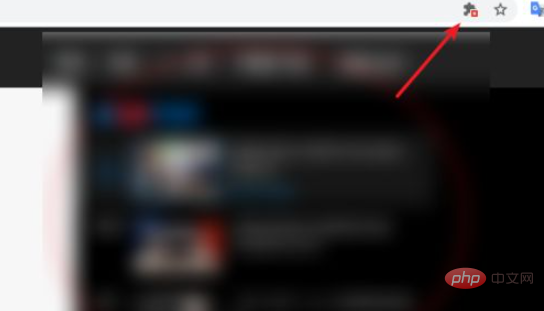
2、点击这个小图标,弹出对话框提示已禁止此网页运行flash,点击“管理”按钮。
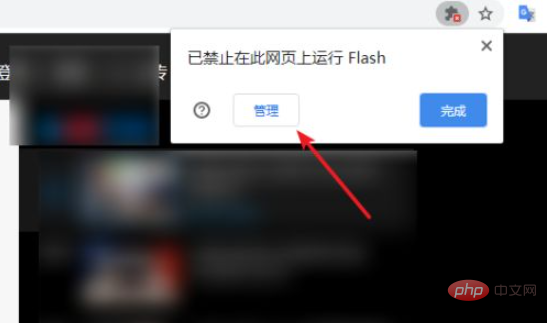
3、进入浏览器设置界面,把“禁止此网页运行flash”右边的开关打开。
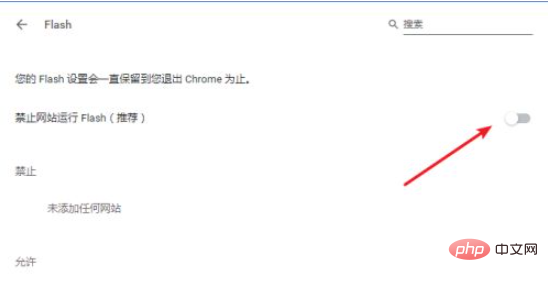
4、开启后就变成“询问”了。
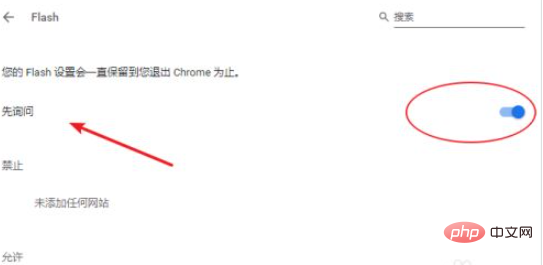
5、再次返回网页提示就变成“点击即可启用flash”

6、点击后弹出对话框选择“允许”,再就可以正常播放了。
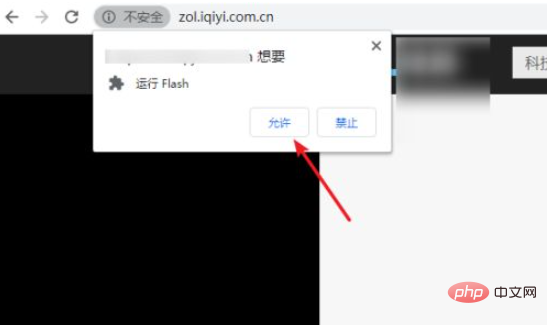
相关视频推荐:PHP视频教程
以上是谷歌adobe flash player已被屏蔽怎么解决的详细内容。更多信息请关注PHP中文网其他相关文章!
声明
本文内容由网友自发贡献,版权归原作者所有,本站不承担相应法律责任。如您发现有涉嫌抄袭侵权的内容,请联系admin@php.cn

热AI工具

Undresser.AI Undress
人工智能驱动的应用程序,用于创建逼真的裸体照片

AI Clothes Remover
用于从照片中去除衣服的在线人工智能工具。

Undress AI Tool
免费脱衣服图片

Clothoff.io
AI脱衣机

Video Face Swap
使用我们完全免费的人工智能换脸工具轻松在任何视频中换脸!

热门文章
刺客信条阴影:贝壳谜语解决方案
4 周前ByDDD
Windows 11 KB5054979中的新功能以及如何解决更新问题
3 周前ByDDD
在哪里可以找到原子中的起重机控制钥匙卡
4 周前ByDDD
<🎜>:死铁路 - 如何完成所有挑战
1 个月前ByDDD
Atomfall指南:项目位置,任务指南和技巧
1 个月前ByDDD

热工具

ZendStudio 13.5.1 Mac
功能强大的PHP集成开发环境

SublimeText3 英文版
推荐:为Win版本,支持代码提示!

记事本++7.3.1
好用且免费的代码编辑器

适用于 Eclipse 的 SAP NetWeaver 服务器适配器
将Eclipse与SAP NetWeaver应用服务器集成。

WebStorm Mac版
好用的JavaScript开发工具




